前言
你是否曾经因为距离而无奈地放弃了与心爱的TA或好友们一起观看电影的乐趣?是不是每次看到精彩片段时都只能独自一人暗自感慨:“要是现在能和他们一起看该多好!”别担心,今天我就来拯救你的孤独观影时刻!跟着我,我们一起搭建SyncTV,让你即使身处天涯海角也能与朋友们共享观影的快乐!
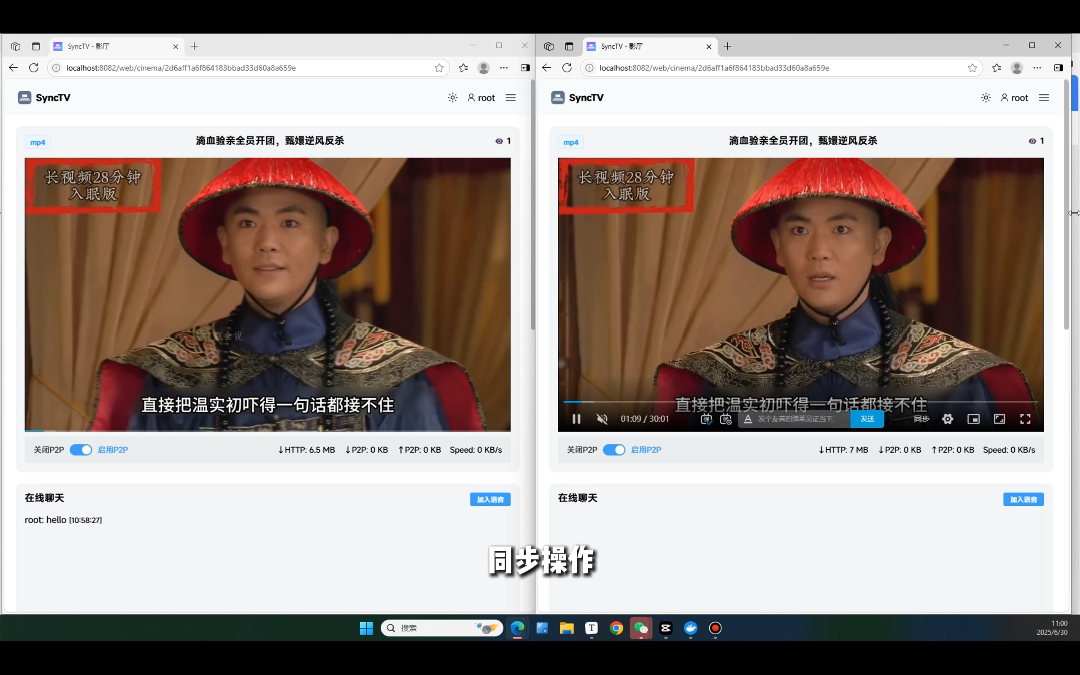
1、关于SyncTV
SyncTV 是一个超级棒的远程观影神器!它可以让你创建一个虚拟的影院房间,邀请你的好友加入。你们可以同步观看同一部电影或直播,并通过聊天、弹幕等功能进行实时互动。再也不用担心因为网络问题而错过任何精彩瞬间啦!
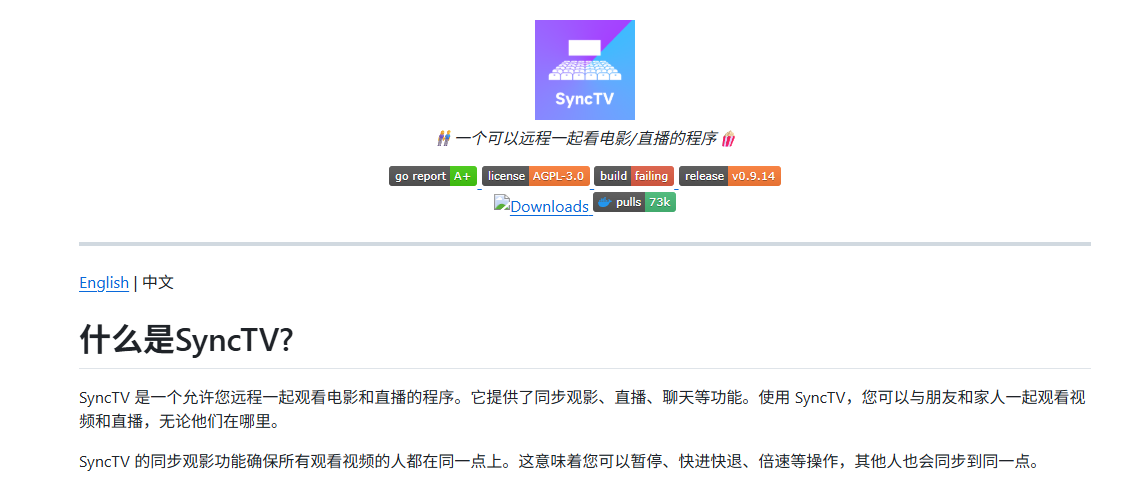
**SyncTV的特点: **
- 同步观看
- 无论你在哪儿,无论你的朋友在哪儿,大家都可以同步播放视频。你可以暂停、倒带或快进视频,其他人也会同步到同一点。
-
实时流媒体
-
支持直播功能,让你和朋友们可以一起实时观看体育比赛、音乐会等现场活动。
-
影院模式
-
提供聊天和弹幕功能,让你们在观影过程中交流互动。你可以通过聊天窗口发送文字消息,讨论电影情节,分享自己的想法和感受。同时,弹幕功能可以让用户发送即时的弹幕评论,增加观看的趣味性和互动性。
-
代理功能
-
如果你连接到源服务器的速度较慢,SyncTV的代理功能可以帮助你以更流畅的方式观看视频内容,避免视频卡顿或加载缓慢的问题。
-
多种添加方式
-
支持添加视频直链,例如AList的视频直链。你可以和你的女朋友、一个宿舍的人、一家人、一个群、一个公司/部门等一伙人一起看。
- 支持添加他人直播间的直播推流地址大家一起看。
-
还支持自己直播推流,可以把自己直播的画面加进去在这里显示。
-
解析功能
- SyncTV还支持视频和直播的解析功能,让你能更方便地观看各种内容。比如Bilibili、Emby等平台的内容都能轻松添加到SyncTV中。
2、windows部署docker安装
本例使用Ubuntu 22.04进行演示,使用Docker进行部署,如果没有安装Docker,可以查看这篇教程进行安装:《Docker安装教程——Linux、Windows、MacOS》
第一步打开终端,输入这行命令一键部署!
docker run -d --name synctv -v ./synctv:/root/.synctv -p 8082:8080 synctvorg/synctv
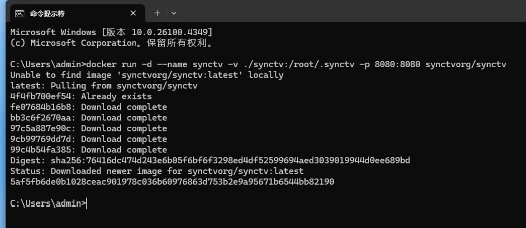
打开浏览器输入localhost:8080就可以进入到我们SyncTV的主页了!
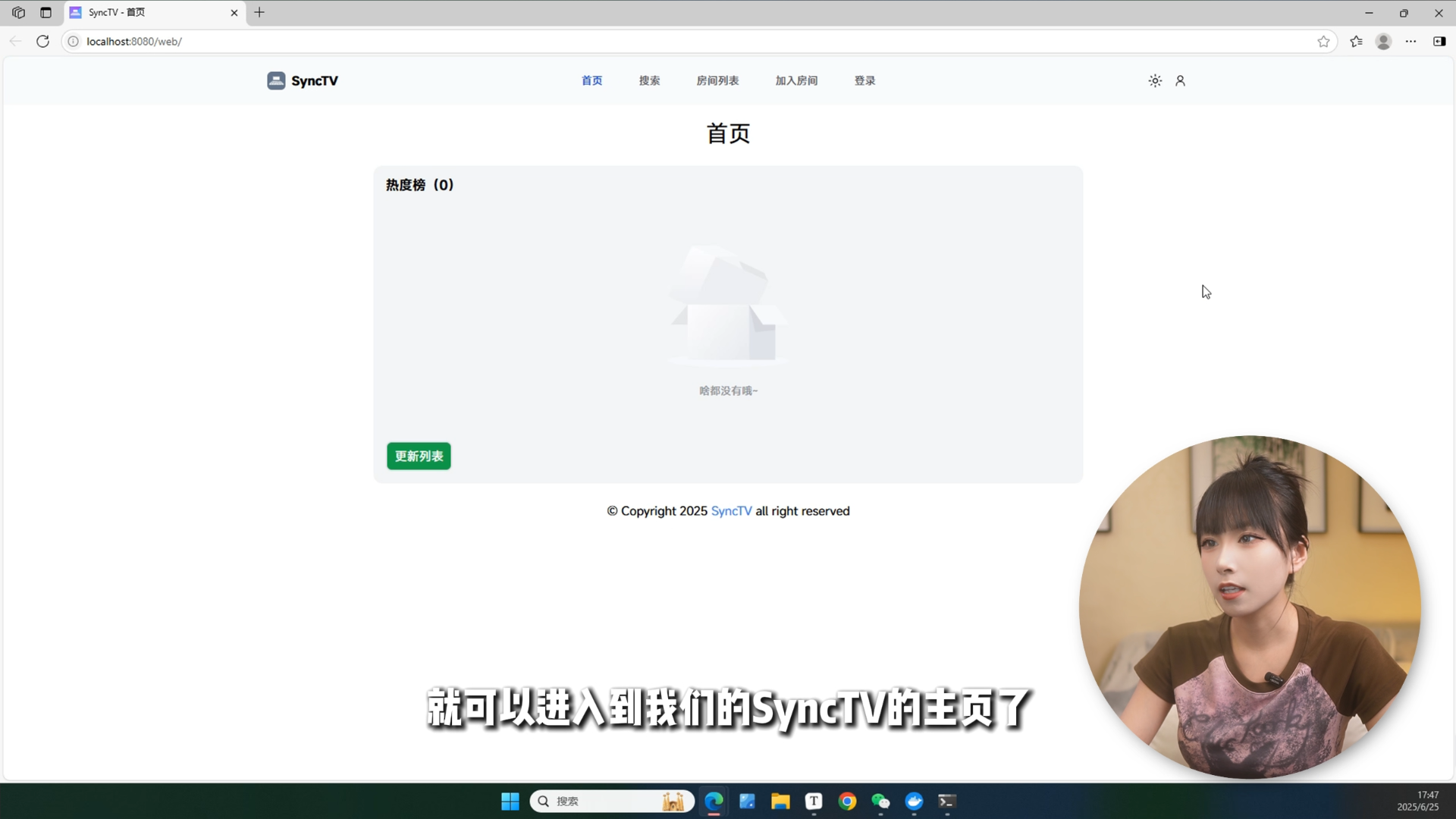
3、简单使用SyncTV
主页我们先来用默认管理员账号密码登录一下,默认管理员账号密码都是:root
登录后可以看到顶部有个人中心,这里可以更改你的账户密码,以及管理你后面创建的房间。
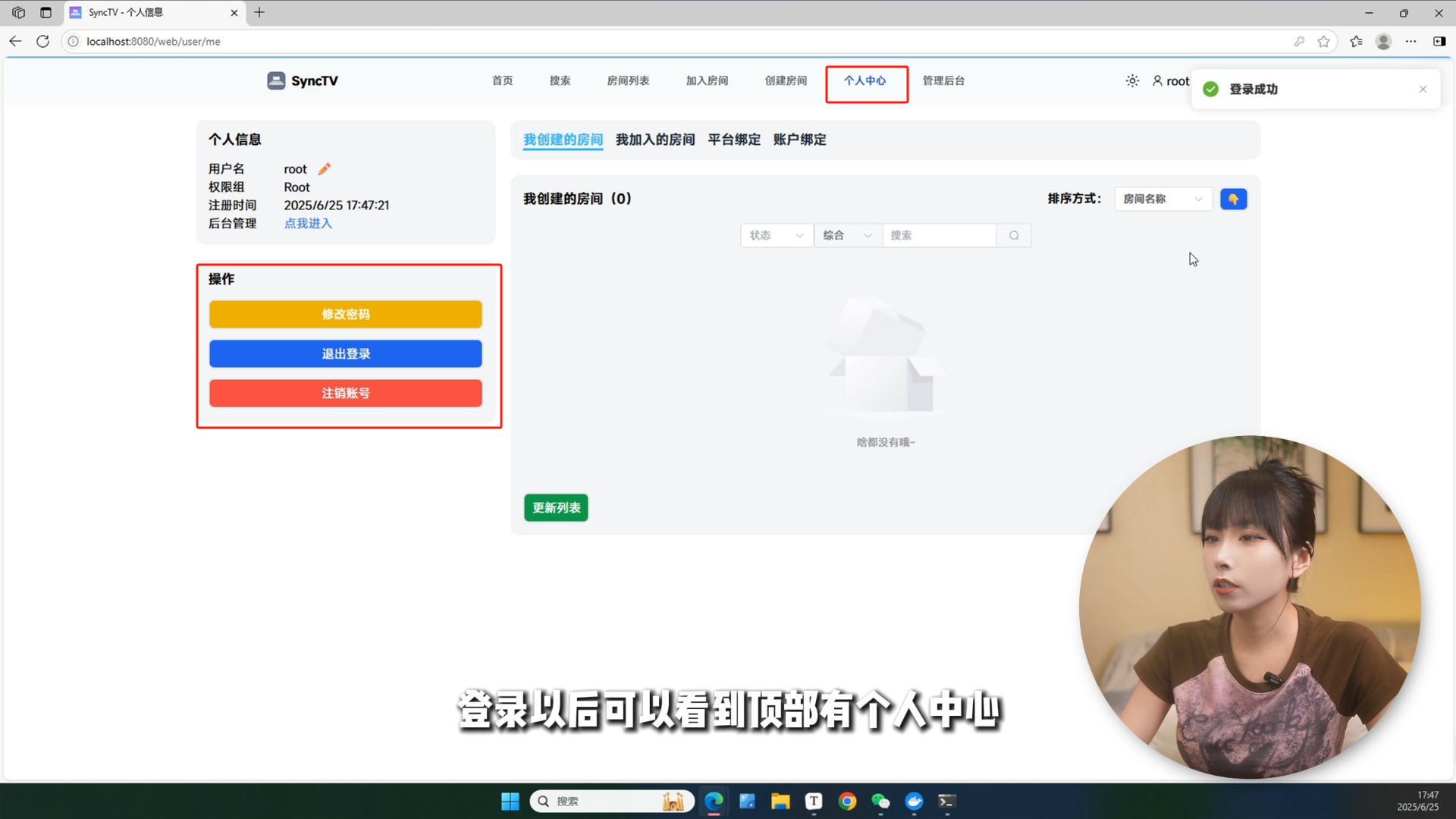
点击管理后台的入口,可以看到完整的管理功能界面,这里有用户管理和房间管理,能看到进入你房间的所有用户,还可以封禁账号
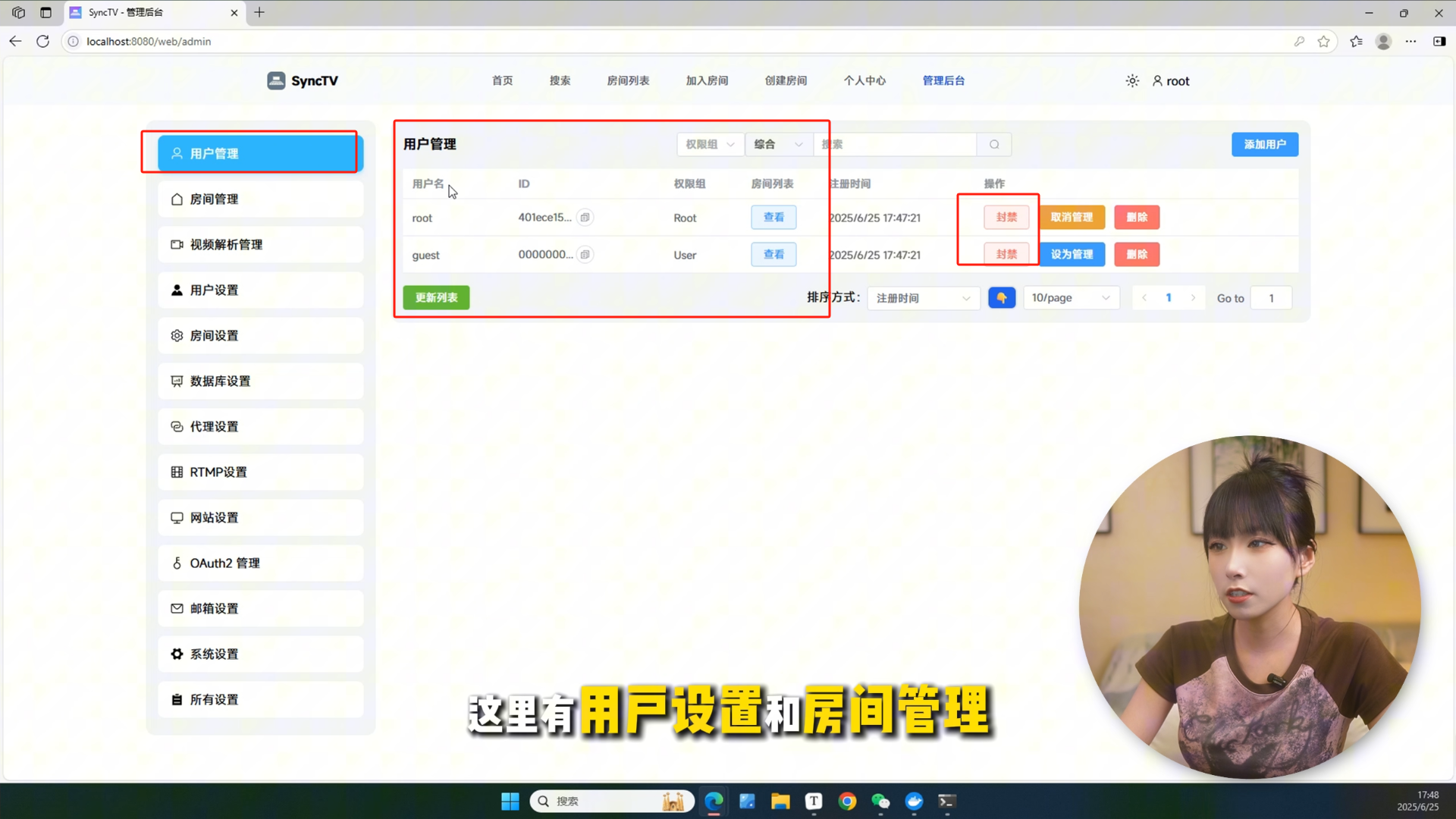
还有不同的用户设置,房间设置,代理设置等等都可以按照你的个人喜好去调整
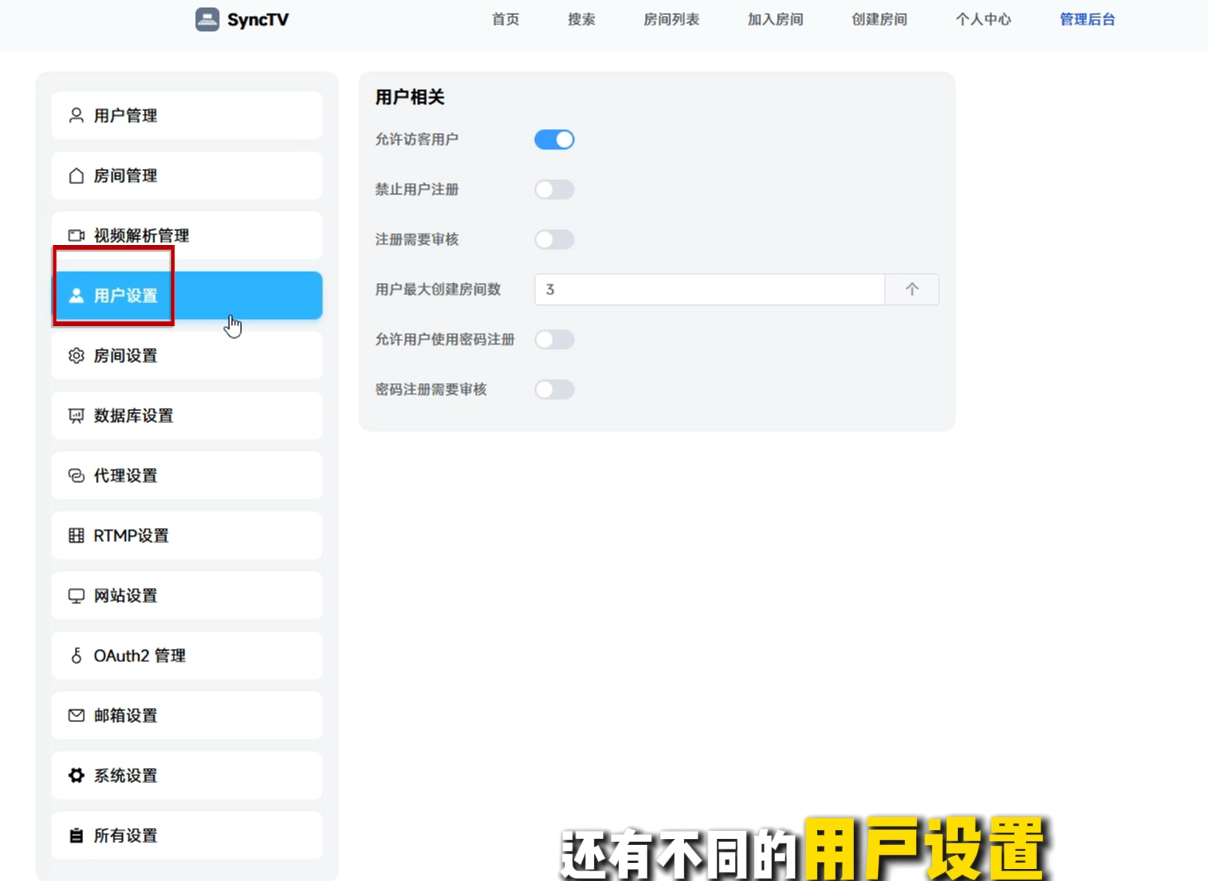
现在我们来创建一个房间试试,点击上面创建房间,
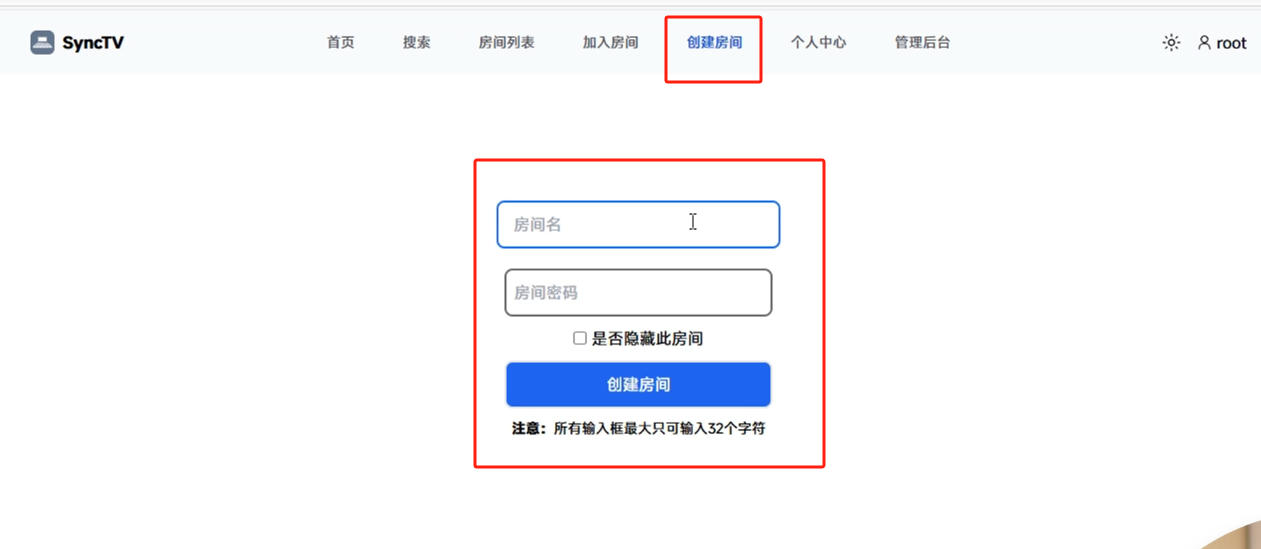
按照你喜好输入房间名字和密码,就可以看到SyncTV的播放界面了
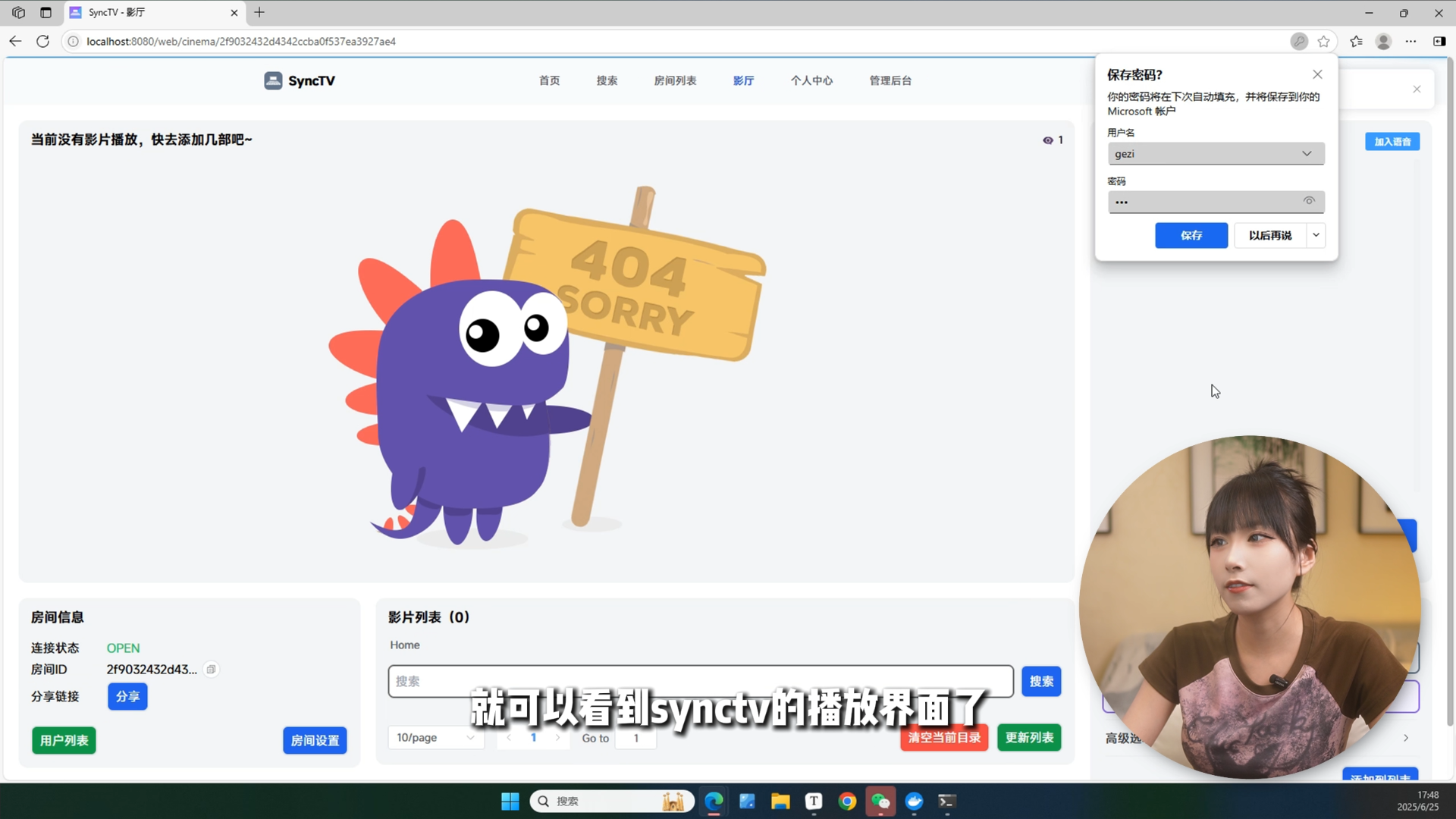
播放器右侧可以发送文字与好友实时聊天,还可以加入语音
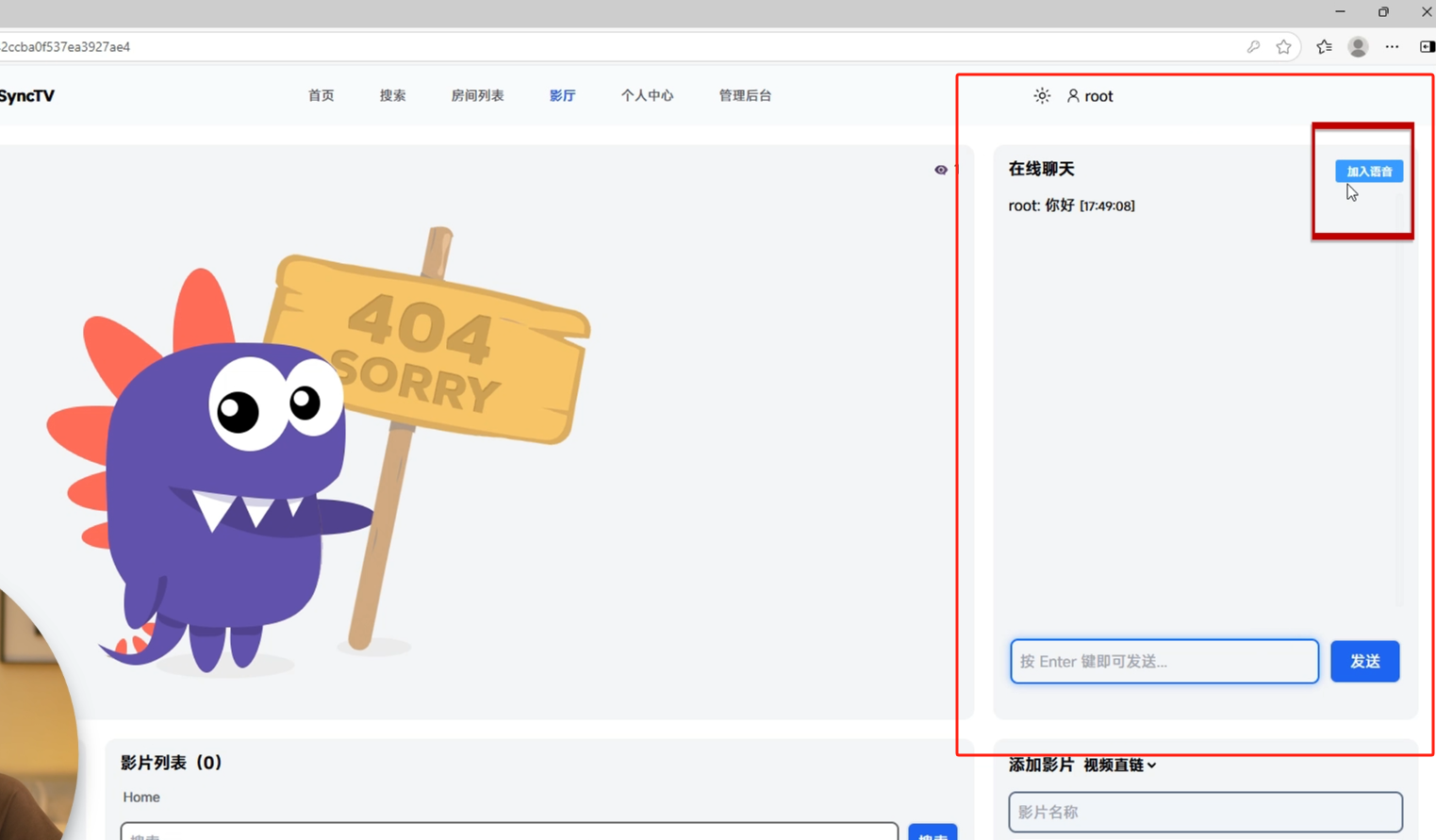
下面则是房间信息、影片信息与添加影片等功能。
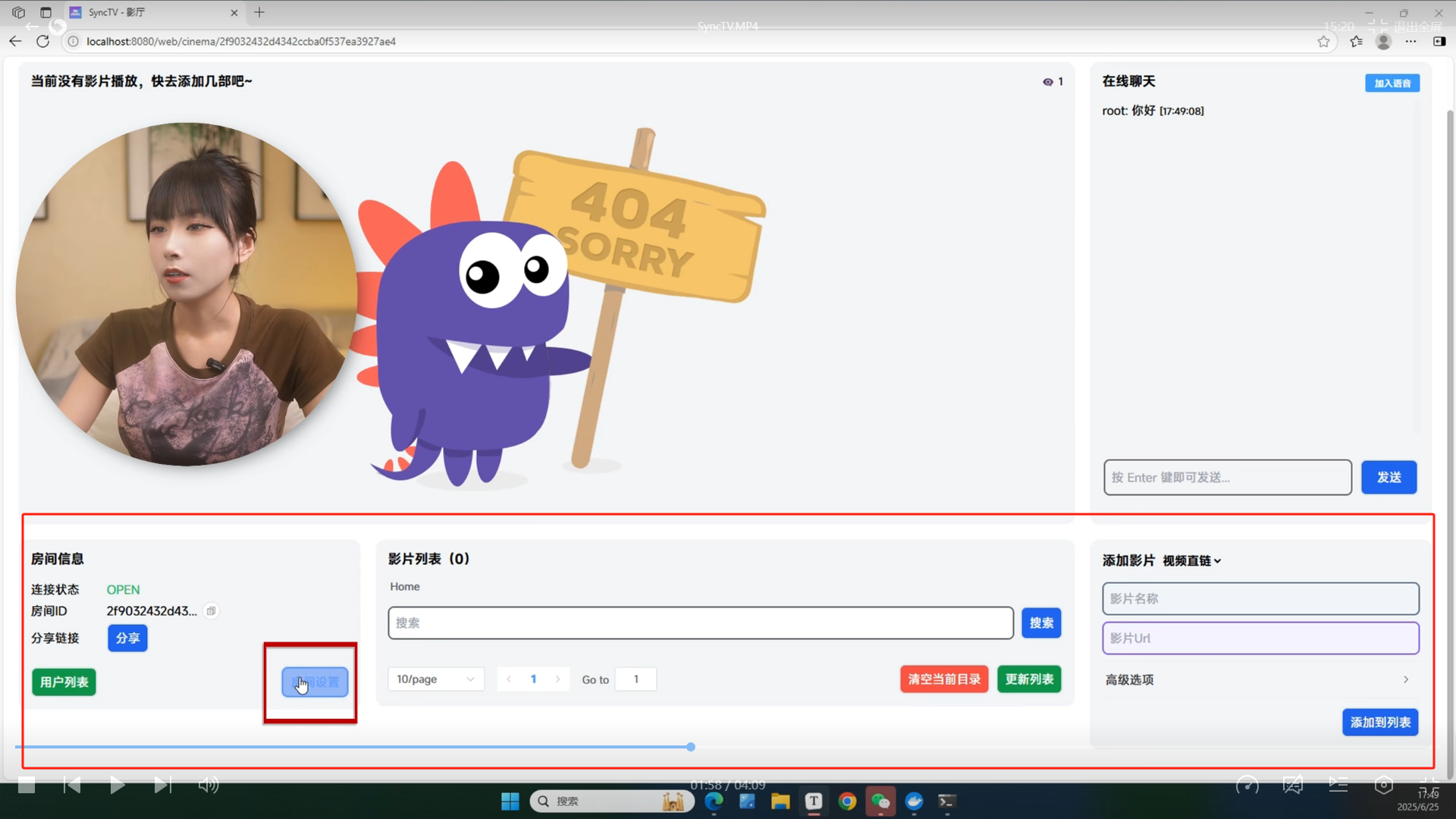
我们还可以进行房间设置,比如允许另一个人暂停或播放等等
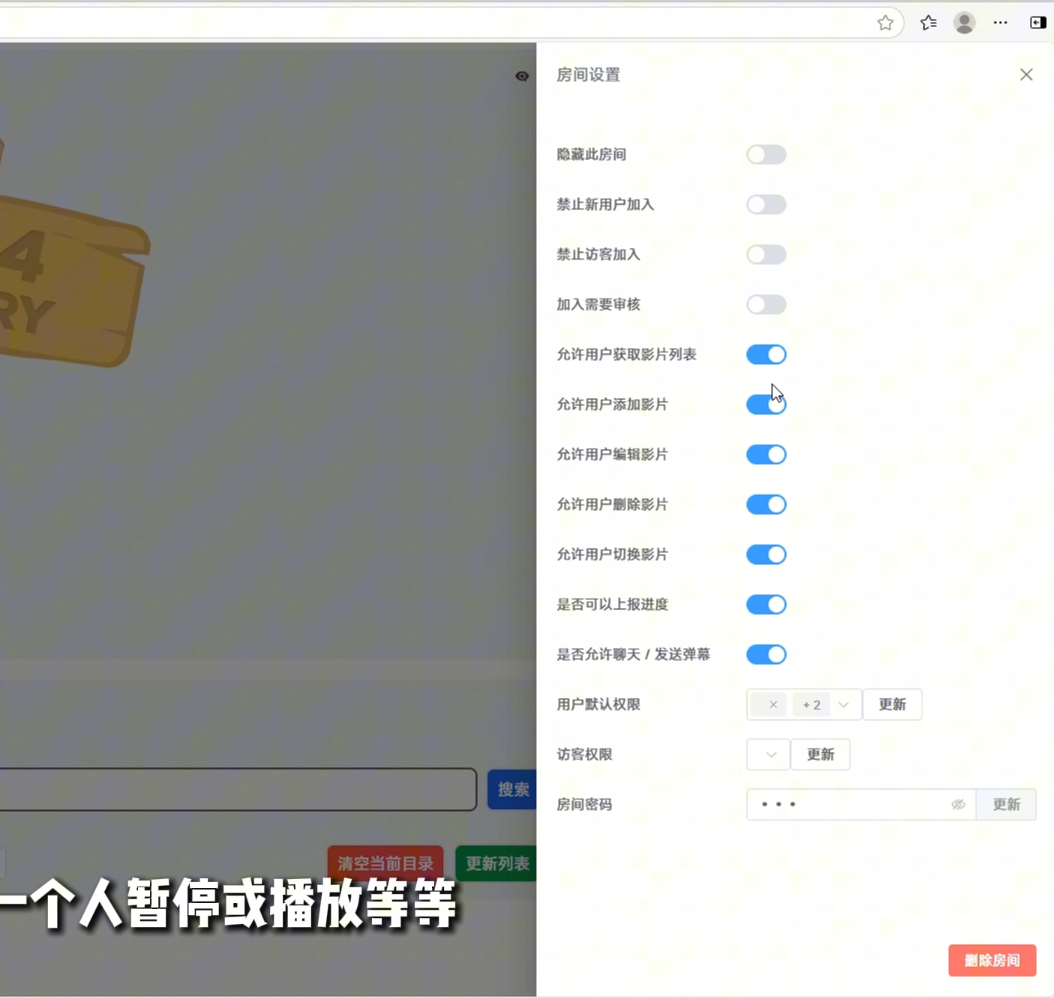
我这里拿B站视频举例,在输入框中添加你要和好友一起观看的视频网址链接后点击解析,
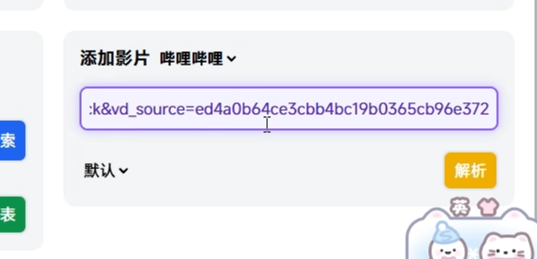
解析后弹出提示框进行确认,添加到列表里,在影片列表中点击播放就大功告成啦!
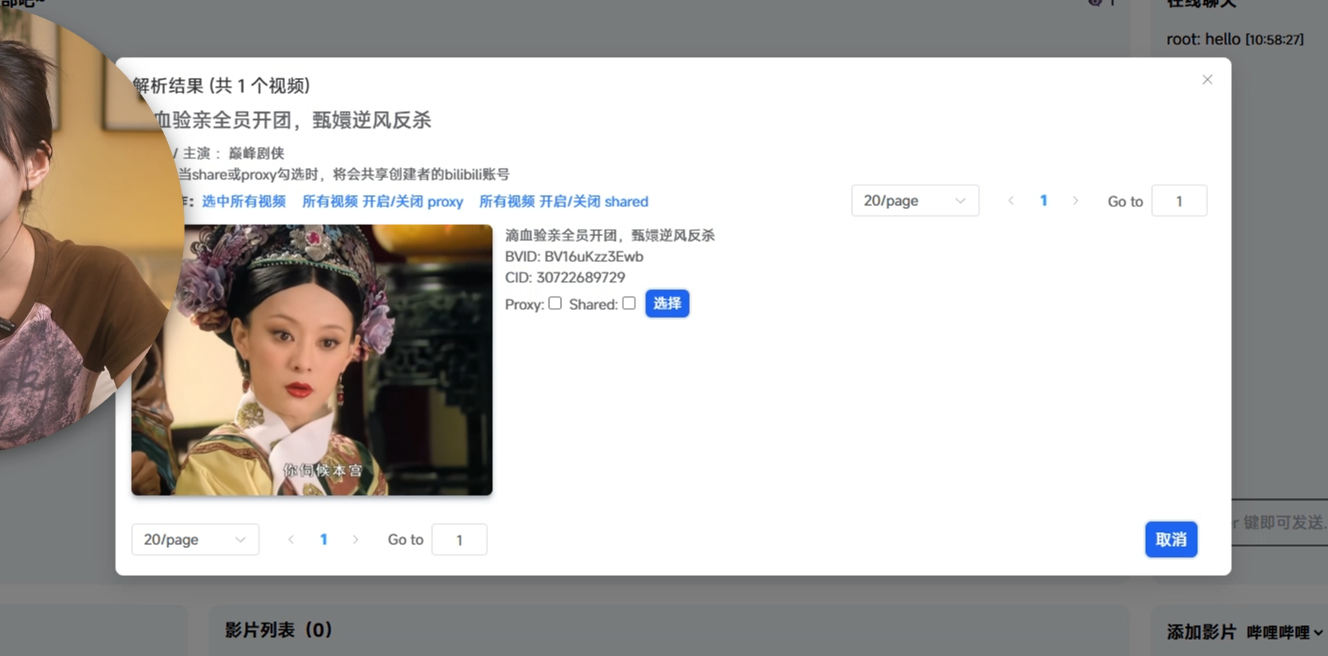
然后我们地址发送给你的好友,让他进入你的房间,就能一起同步在线观看视频啦!
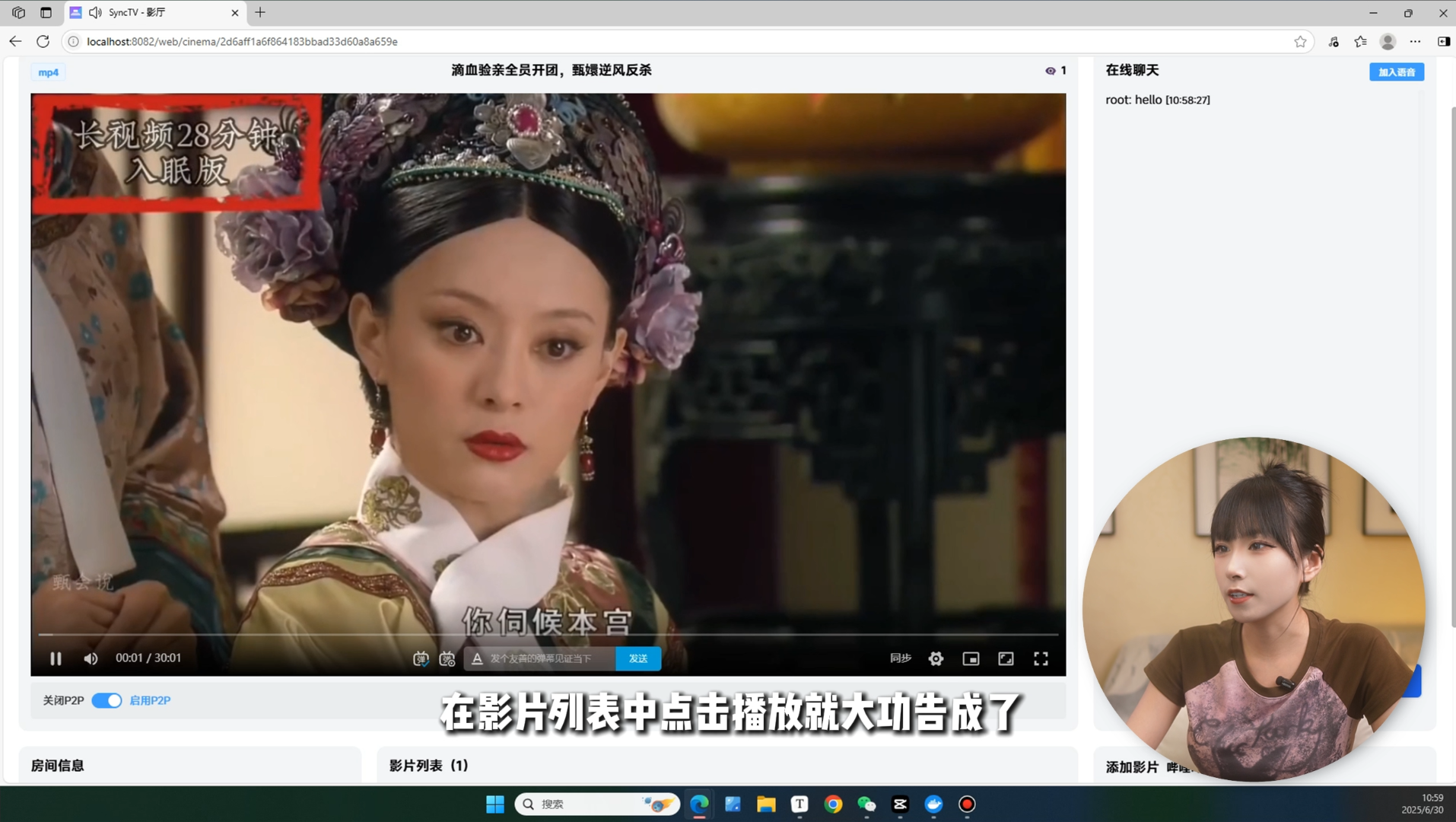
4、介绍以及安装cpolar
访问cpolar官网: https://www.cpolar.com 点击免费使用注册一个账号,并下载最新版本的Cpolar。
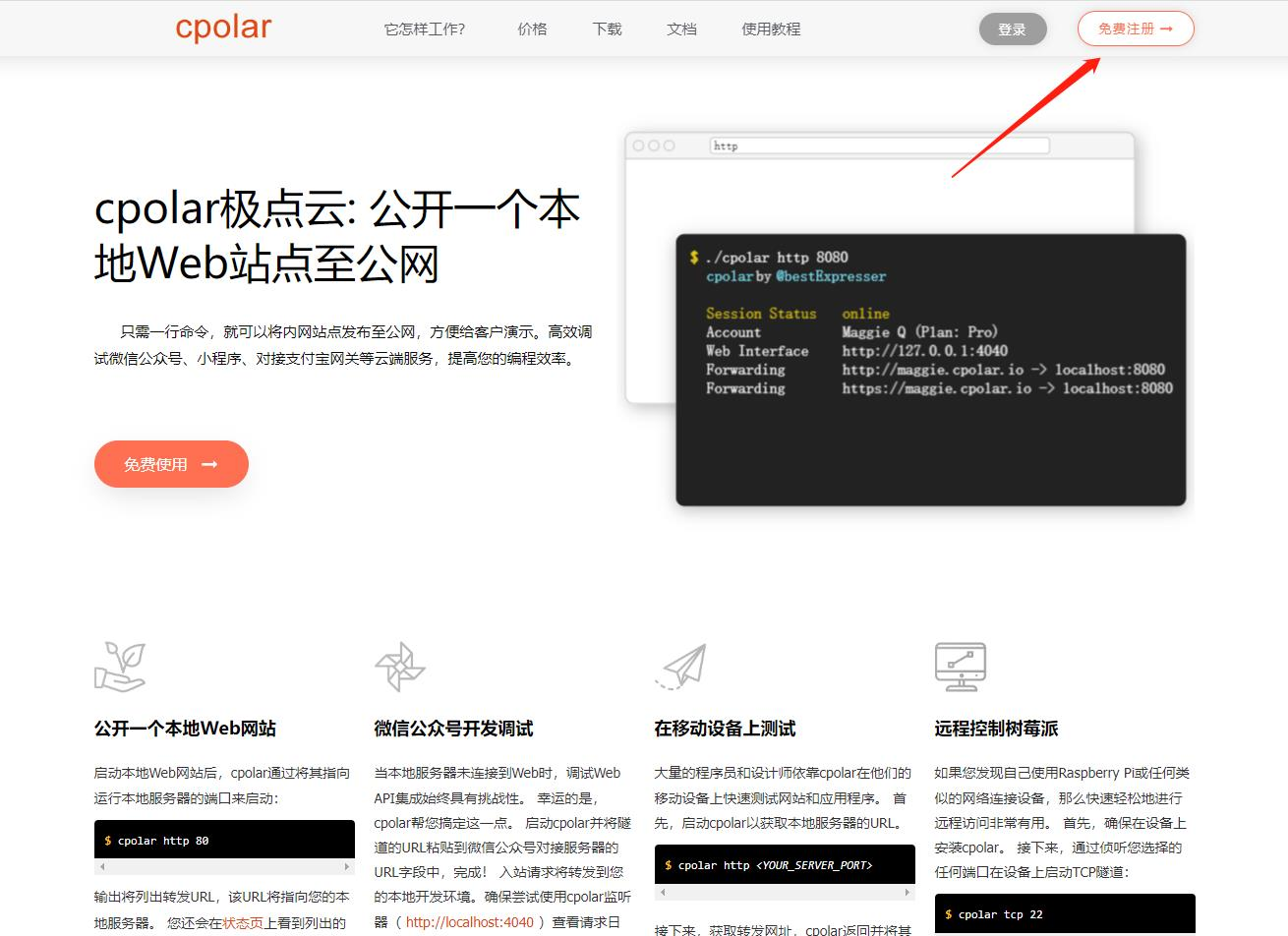
登录成功后,点击下载Cpolar到本地并安装(一路默认安装即可)本教程选择下载Windows版本。
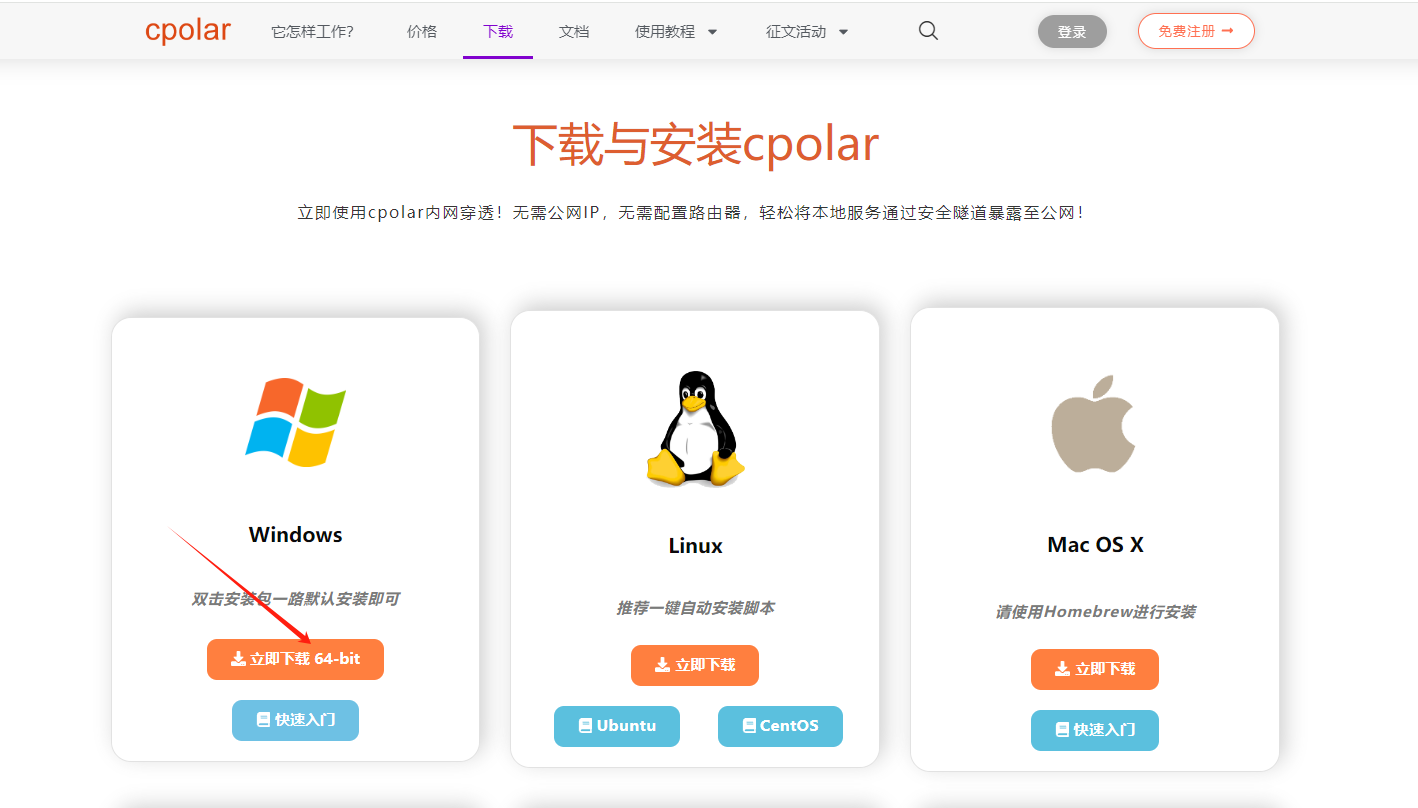
Cpolar安装成功后,在浏览器上访问http://localhost:9200,使用cpolar账号登录,登录后即可看到Cpolar web 配置界面,结下来在web 管理界面配置即可。
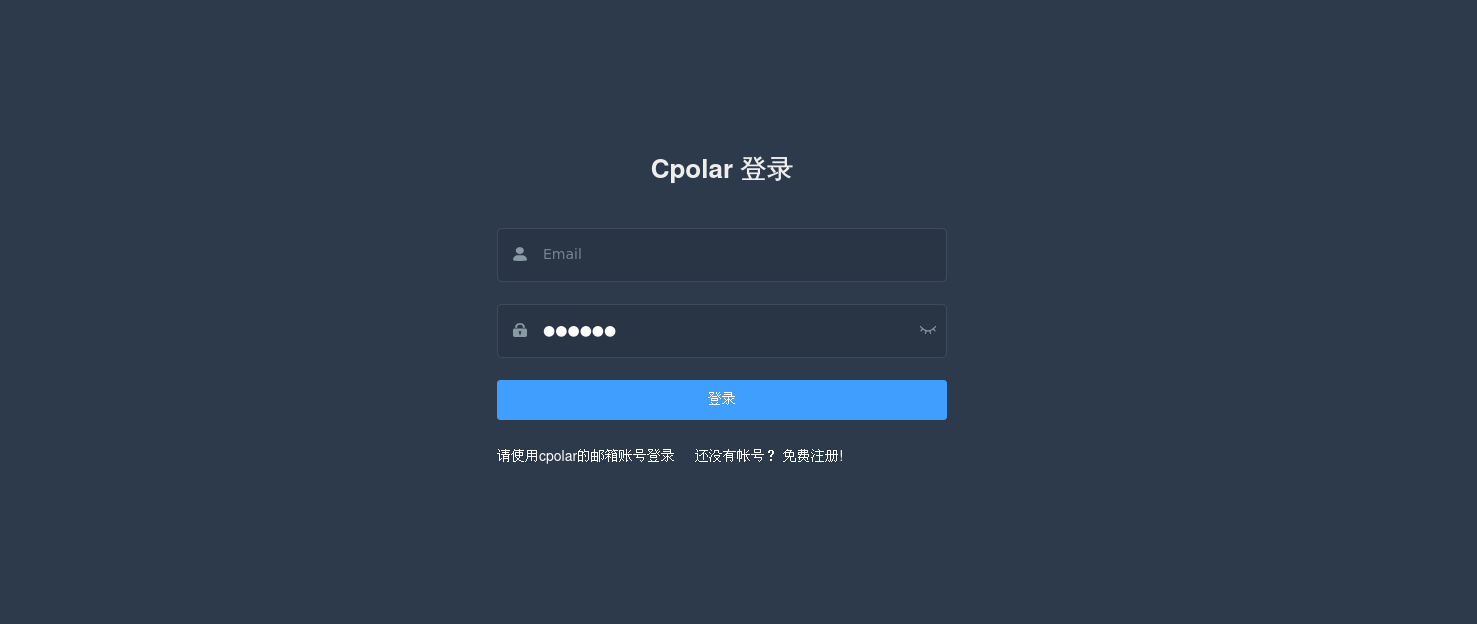
5、配置公网地址
登录cpolar web UI管理界面后,点击左侧仪表盘的隧道管理——创建隧道:
- 隧道名称:可自定义,本例使用了:stv,注意不要与已有的隧道名称重复
- 协议:http
- 本地地址:8080
- 域名类型:随机域名
- 地区:选择China Top
点击创建:

创建成功后,打开左侧在线隧道列表,可以看到刚刚通过创建隧道生成了两个公网地址,接下来就可以在其他电脑或者移动端设备(异地)上,使用任意一个地址在浏览器中访问即可。
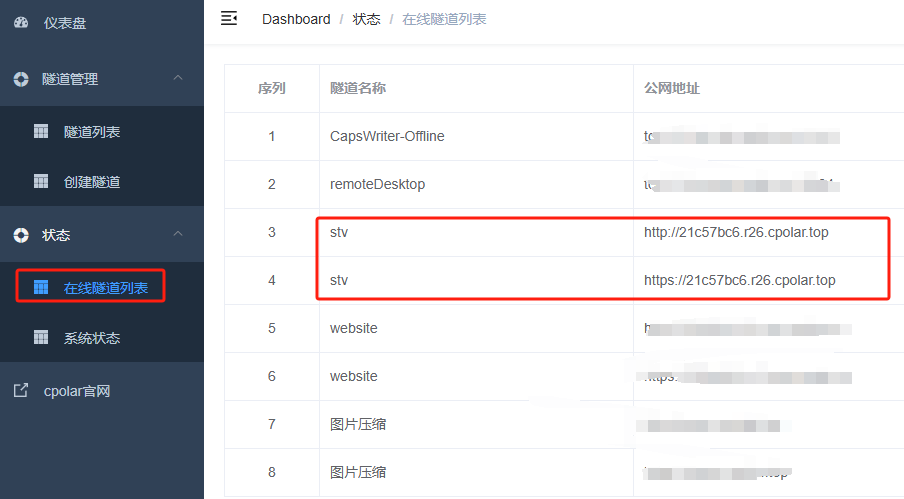
我们随意复制一个打开,能看到我们成功打开了SyncTV的页面

小结
为了方便演示,我们在上边的操作过程中使用cpolar生成的HTTP公网地址隧道,其公网地址是随机生成的。这种随机地址的优势在于建立速度快,可以立即使用。然而,它的缺点是网址是随机生成,这个地址在24小时内会发生随机变化,更适合于临时使用。
如果有长期使用SyncTV,或者异地访问与使用其他本地部署的服务的需求,但又不想每天重新配置公网地址,还想让公网地址好看又好记并体验更多功能与更快的带宽,那我推荐大家选择使用固定的二级子域名方式来配置公网地址。
6、配置固定二级子域名公网地址
使用cpolar为其配置二级子域名,该地址为固定地址,不会随机变化。
注意需要将cpolar套餐升级至基础套餐或以上,且每个套餐对应的带宽不一样。【cpolar.cn已备案】
点击左侧的预留,选择保留二级子域名,地区选择china top,然后设置一个二级子域名名称,我这里演示使用的是stv,大家可以自定义。填写备注信息,点击保留。
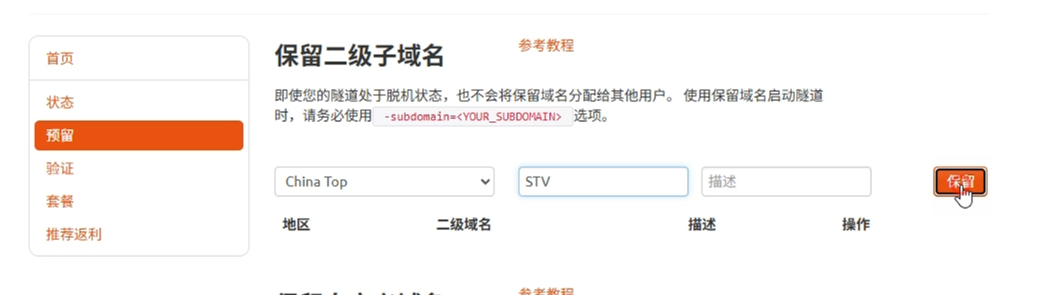
保留成功后复制保留的二级子域名地址:
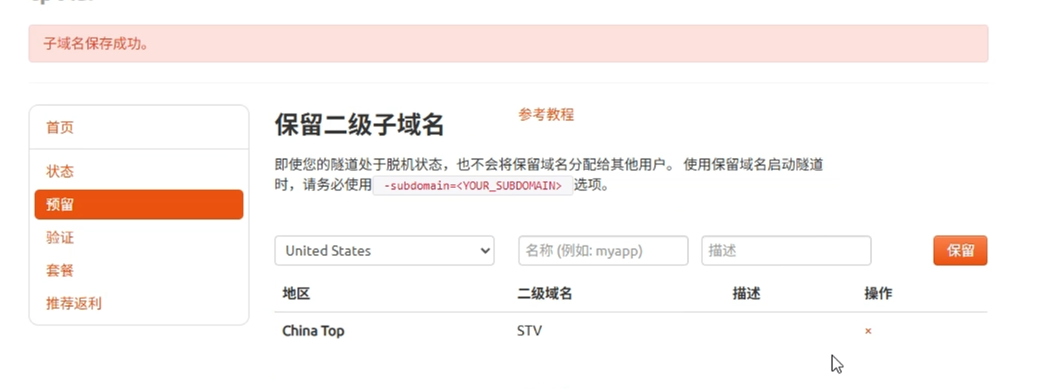 登录cpolar web UI管理界面,点击左侧仪表盘的隧道管理——隧道列表,找到所要配置的隧道stv,点击右侧的
登录cpolar web UI管理界面,点击左侧仪表盘的隧道管理——隧道列表,找到所要配置的隧道stv,点击右侧的编辑。
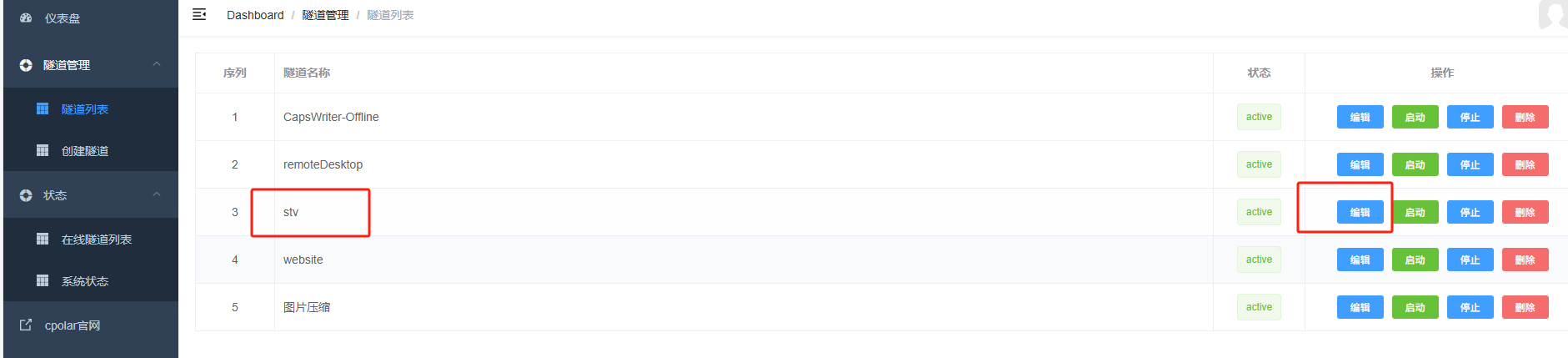
修改隧道信息,将保留成功的二级子域名配置到隧道中
- 域名类型:选择二级子域名
- Sub Domain:填写保留成功的二级子域名
- 地区: China Top
点击更新
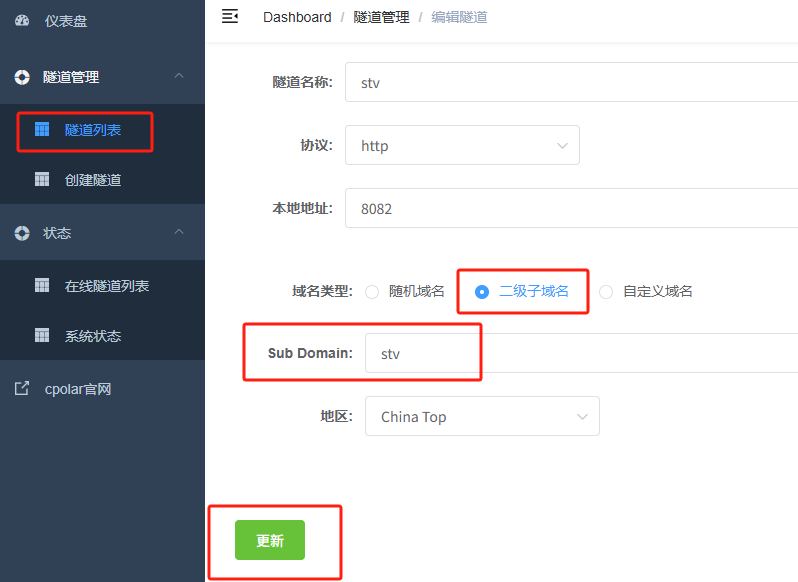
更新完成后,打开在线隧道列表,此时可以看到随机的公网地址已经发生变化,地址名称也变成了保留和固定的二级子域名名称。
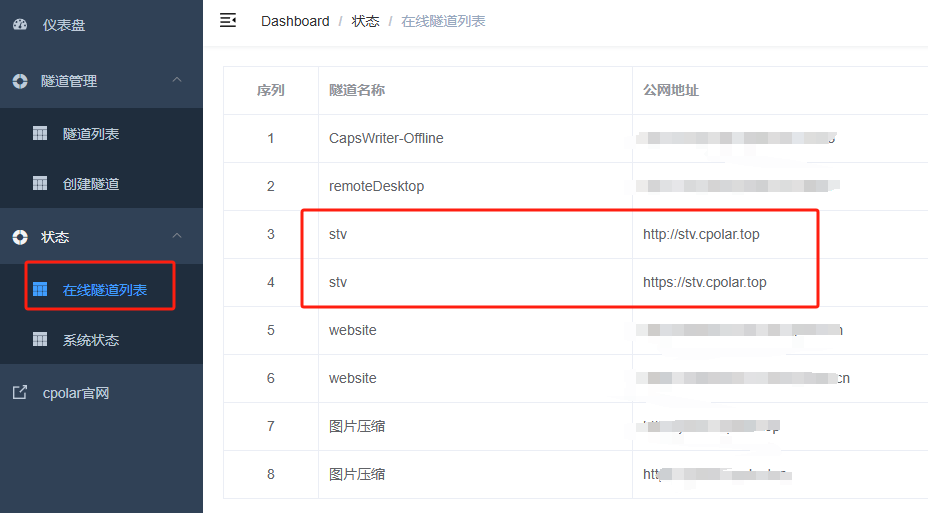
最后,我们使用固定的公网地址在任意设备的浏览器中访问,可以看到成功访问本地部署的SyncTV页面,这样一个永久不会变化的二级子域名公网网址即设置好了!你可以把这个地址发给你的朋友们,让他们通过Cpolar连接到你在本地部署的SyncTV。不管是手机还是平板,无论身处何地!都可以进入到你创建的房间,或是创建好房间等你一起来追番!

7、结尾
怎么样?是不是觉得SyncTV和cpolar的结合简直是远程观影的最佳拍档呢?现在你不仅可以在家里享受私人影院的乐趣,还能随时随地与朋友们分享这份快乐。快去邀请他们加入吧,一起开启这场共享观影之旅吧!如果你对安装过程中遇到任何问题或有更多好玩的想法,欢迎在评论区留言哦!
以上就是如何在本地windows系统快速部署SyncTV,并安装cpolar内网穿透工具配置固定不变的二级子域名公网地址,实现随时随地远程访问的全过程,感谢您的观看,有任何问题欢迎留言交流。cpolar官网-安全的内网穿透工具 | 无需公网ip | 远程访问 | 搭建网站





